Nesta seção, uma simulação de preenchimento de peça é executada e prevê o fluxo da fusão do plástico dentro do molde durante o processo de preenchimento.
Para isso, a frente de fluxo dianteira é calculada à medida que se expande de forma incremental através da peça, a partir da localização da injeção. A simulação é executada até atingir o ponto de alteração de velocidade e pressão. Existem dois tipos de simulação de preenchimento: a Análise de preenchimento de peça avalia as peças individuais e a Análise de preenchimento de molde avalia todo o projeto de molde, incluindo o sistema de alimentação. Antes de executar a Análise de preenchimento de peça, as configurações do processamento de peça e o material devem ser definidos e deve existir pelo menos uma localização do ponto de injeção.
- Na faixa de opções, clique na guia Macho/Cavidade > painel Peça de plástico > Análise de preenchimento de peça
 .
. - Clique em Iniciar, na caixa de diálogo Análise de preenchimento de peça.
- Clique em OK, na caixa de diálogo Execução de análise.
- Reveja a caixa de diálogo Resumo.
A parte superior da caixa de diálogo Resumo indica que a peça pode ser preenchida facilmente, mas que a qualidade da mesma pode ser inaceitável. Esta informação indica revisar o Traçado de predição de qualidade, determinar a magnitude dos problemas de qualidade e verificar se os locais onde eles ocorrem são essenciais para o rendimento da peça. Análises adicionais de preenchimento podem ser exibidas para determinar se as alterações nas variáveis, como as configurações do processamento, a localização do ponto de injeção e o material melhoram os resultados.
- Clique em Cancelar para fechar a caixa de diálogo Resumo.
- Com o botão direito, clique na janela do modelo e selecione Vista inicial para que o modelo volte para a orientação padrão.
- No navegador Projeto de molde, expanda os nós MobileTopComplete > Resultados > Preenchimento. Seis resultados foram gerados: Tempo de preenchimento, Fluxo de plástico, Confiança de preenchimento, Prognóstico de qualidade, Barreira de ar e Linhas de solda.
- Clique duas vezes no nó Tempo de preenchimento. O modelo é exibido na tela, como mostra a próxima imagem.
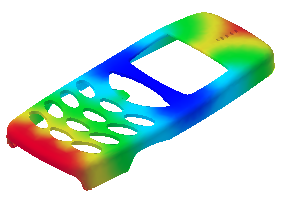
- Com o botão direito, clique nos nós Barreiras de ar e Linhas de solda no navegador e no menu de contexto, ative Sobrepor. A exibição do tempo de preenchimento agora inclui as barreiras de ar e as linhas de solda, como mostra a próxima imagem.
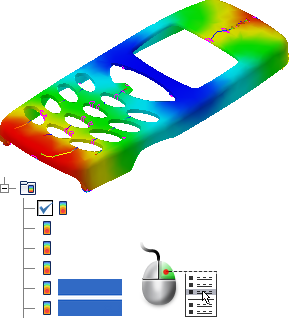
- É possível ativar cada nó individualmente ou combinados para visualizar melhor o modelo. Clique com o botão direito nos nós Barreiras de ar e Linhas de solda no navegador e desmarque a seleção Sobrepor.
- Utilize a legenda de contorno de cor para rever a exibição da cor no modelo, que mostra o tempo de preenchimento de cada área.
O resultado do Tempo de preenchimento mostra a posição da frente de fluxo em intervalos regulares, como os preenchimentos da cavidade. O contorno de cor representa as peças do molde que serão preenchidas simultaneamente. No início da injeção, a frente de fluxo é representada em azul escuro. Os últimos lugares a serem preenchidos aparecem na cor vermelha. A ausência de cor indica seções não preenchidas, isto é, a peça tem uma tomada breve.
O espaçamento entre as linhas de contorno ou a largura das bandas de cor indica a velocidade do fluxo. Como o tempo decorrido entre cada linha ou banda é o mesmo, quanto mais separadas elas estiverem, mais rápido será o movimento da frente de fluxo. Uma peça com um bom tempo de preenchimento apresenta um padrão de fluxo equilibrado. O seguinte também se aplica:
- Todas os caminhos de fluxo são concluídos ao mesmo tempo. As frentes de fluxo devem atingir simultaneamente as extremidades do modelo e cada rota de fluxo deve ser concluída com contornos de cor vermelha. Se um caminho de fluxo finaliza antes que os outros, isso pode indicar excesso de compactação.
- Os contornos são distribuídos de maneira uniforme. O espaçamento indica a velocidade da fusão de plástico. Os contornos com espaçamento largo indicam fluxo rápido. Os contornos estreitos indicam que o preenchimento da peça é lento. Os contornos com espaçamento muito estreito indicam incerteza.
Neste tutorial, a localização central do ponto de injeção oferece um padrão de preenchimento praticamente equilibrado. A frente de fluxo atinge a parte superior da peça um pouco antes que a inferior. A velocidade de fluxo é alta próximo ao ponto de injeção e relativamente alta na parte inferior da peça (abaixo do teclado numérico). Estas regiões têm velocidades altas porque a frente de fluxo não é alta em comparação com o resto da peça. As áreas de alta velocidade costumam ter uma maior tensão paralela.
- No navegador do Projeto de molde, clique duas vezes no nó Predição de qualidade. O modelo é exibido na tela, como mostra a próxima imagem.
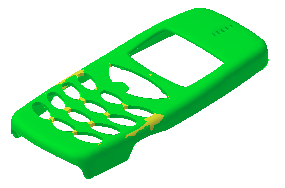
Os resultados da predição de qualidade estimam a qualidade prevista do aspecto da peça e suas propriedades mecânicas. As predições de qualidade exibidas tem base na seguinte escala deslizante:
- Verde indica qualidade alta.
- Amarelo indica que é possível ter problemas de qualidade.
- Vermelho indica que há problemas de qualidade.
A maior parte da exibição deste modelo é verde; portanto, a qualidade é alta. O modelo tem algumas áreas em amarelo, o que indica a possibilidade de haver problemas de qualidade e que devem ser analisados. Nenhuma das áreas apresenta problemas de qualidade graves.